Telepítése Mirage szerver cs forrás V34

Mirage van egy plugin, és a webes felületen kezelheti tilalmak több szerver, valamint a könnyű kezelése a rendszergazdák a szerverek. Lehetőség van, hogy az admin felületen a kívánt napok számát, amely könnyebbé teszi, hogy ellenőrizzék a hirdetést adminok szerver tulajdonosok.
Fontos telepítése előtt telepíteni Mirage SourceMod a Plugins lapon!
1. lépés
Annak érdekében, hogy képes legyen telepíteni Mirage, akkor kell kifizetni, legalább egy szerver (1. ábra)
1. ábra: Fizetett játék szerver.
3. lépés:
Menj a Vezérlőpult web-hosting. (3. ábra)
Egyes böngészők figyelmeztetéseket jeleníthet a hitelességét a helyszínen nem lehet megállapítani, hogy ebben az esetben, minden kérdésre böngésző pozitívan reagál.
3. ábra Ide Vezérlőpult web-hosting.
4. lépés
Adja meg a felhasználónevét és jelszavát létrehozásakor megadott Web-hosting 2. lépés (4. ábra)
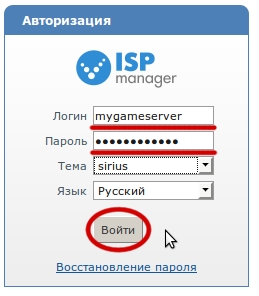
4. ábra: Vezérlőpult web-hosting.
5. lépés
A bal oldali menüben az Eszközök csoport, menj a Web-scriptek § (APS). (5. ábra)
Továbbá, a jobb felső sarokban kattintson a Telepítés lehetőségre. A listából válassza ki Mirage (orosz), és újra a Telepítés gombra. (6. ábra)
Ha azt szeretnénk, az angol nyelvű változat, majd válassza megfelelően Mirage Version 1.4.10. Felhívjuk figyelmét, hogy a különböző plug-in vezérlőpanel használt különböző változatai Mirage!
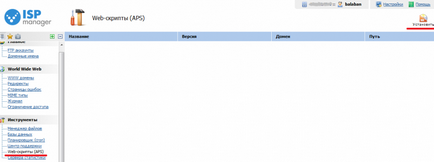
5. ábra: Menj a szakasz Web-szkripteket.
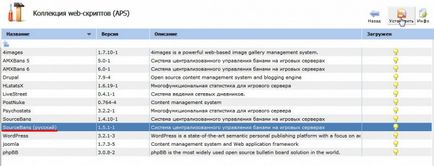
6. ábra: Running Mirage telepítést.
6. lépést
Válassza ki a domain, és adja meg a mappa nevét, ahol a statisztikai telepítésre kerül. A mappa neve kell beírni nélkül perjel / karakter az elején és a végén.
Ha szeretné telepíteni a statisztikát az oldalon gyökér, hagyja üresen a mezőt. Kattintson a Tovább gombra. (7. ábra)
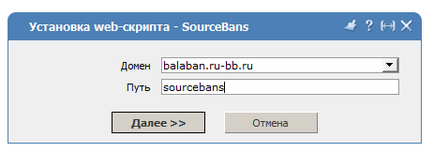
7. ábra kiválasztása domént és annak jelzése, az utat.
Fogadja el a licencszerződést. (8. ábra)
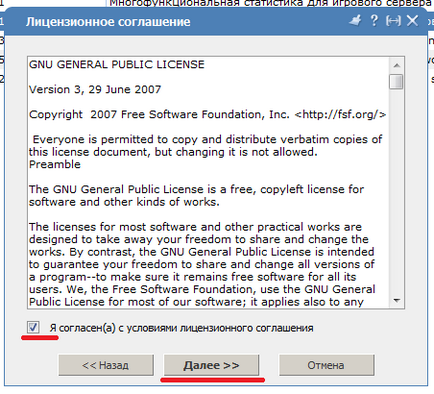
8. ábra elfogadása a licencszerződést.
7. lépést
Adja meg a szükséges adatokat. Írja be felhasználónevét és jelszavát, akkor kell használni, hogy jelentkezzen be az admin felületen Mirage. Töltse ki a mezőket az adatbázis (az adatbázisban lévő adatokat meg kell valahol rögzíteni, akkor szükség lesz a jövőben). Miután mezőkben, majd kattintson a Tovább gombra. (9. ábra)
Ha kimerült adatbázisok korlátozzák a felesleges adatbázis lehet eltávolítani alatt adatbázisok a Vezérlőpult web-hosting.
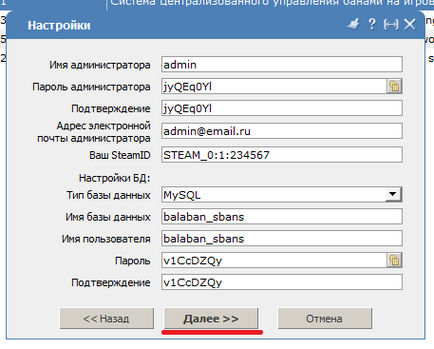
9. ábra adja meg a szükséges adatokat.
10. lépés
Databases.cfg előírt a csatlakozási beállítások fájlt az adatbázisba a példányt adatokat.
adatbázis és az adatbázis felhasználói nevet, megnézheti a központ a web hosting részén adatbázisok.
Adatbázis jelszó adja az egyik, hogy bevezetésre került a telepítés során Mirage webes felületen.
13. ábra: Példa a beállítási databases.cfg
Majd nyomja meg a Mentés gombot.
11. lépés
Ide részén Plugins> SourceMod és állítsa Mirage-1.5.1 plugin. ha telepítve van az orosz változat Mirage.
Vagy plug Mirage-1.4.10. Ha már telepítve van az angol nyelvű Mirage.
14. ábra a beépülő Mirage
És indítsa újra a kiszolgálót. Ha minden jól megy, akkor a kiszolgálók lapon látni fogja a szerver:
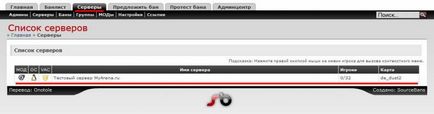
15. ábra: A játék szerver Mirage
2. lépés
Menj az adminisztrációs oldalon. További rendszergazdák beállításai
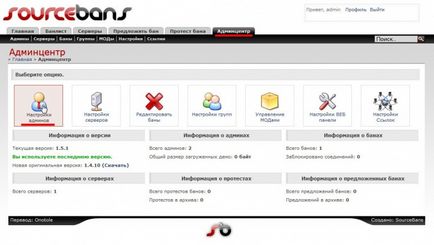
17. ábra.
3. lépés:
A bal sarokban válassza hozzáadása adminisztrátor
Adja meg a rendszergazda információt, és a hozzáférési jogot, szállj le az oldalt, és kattintson a Hozzáadás admin
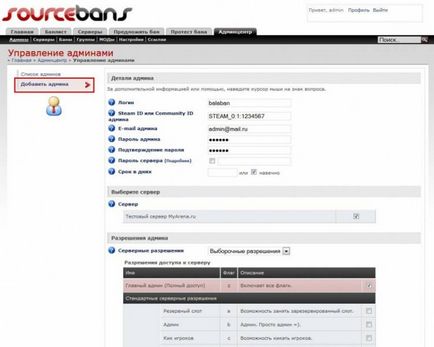
18. ábra: bevitele adatokat egy új adminisztrátor
4. lépés
Indítsa újra a szerver (be- és kikapcsolható), és ellenőrizze a hatékonyságát az admin.
Hogy nyissa ki az admin felületen, el kell menni a szerver és konzol játékok regisztrálni egy csapat sm_admin